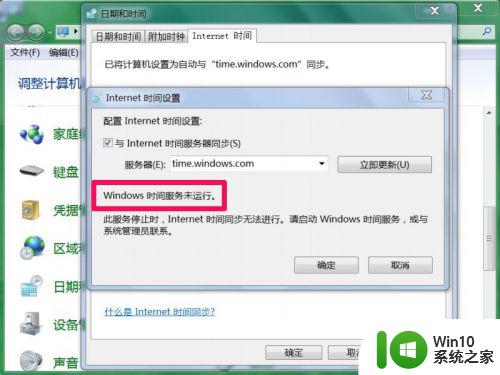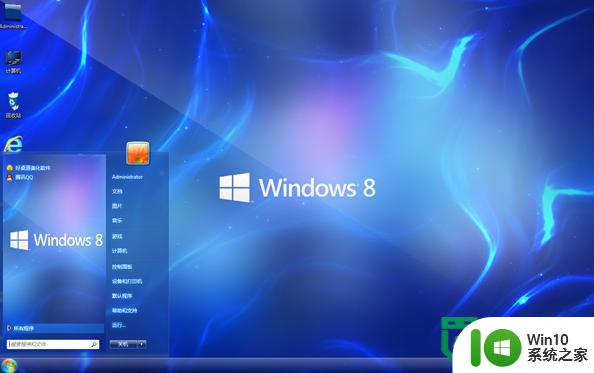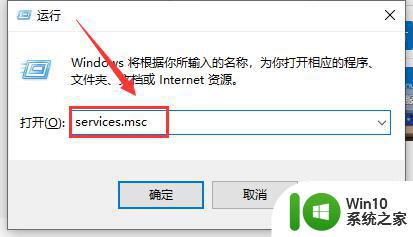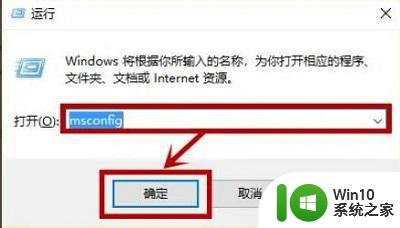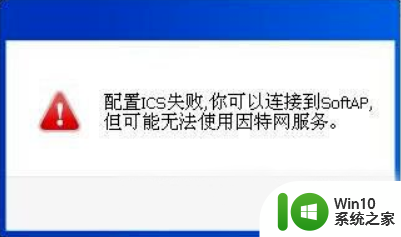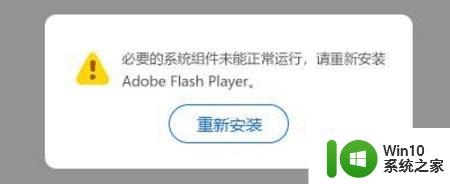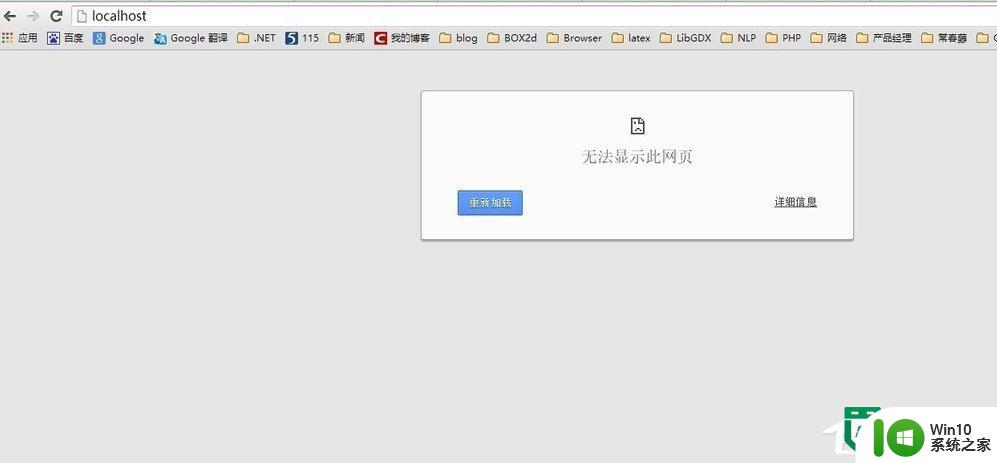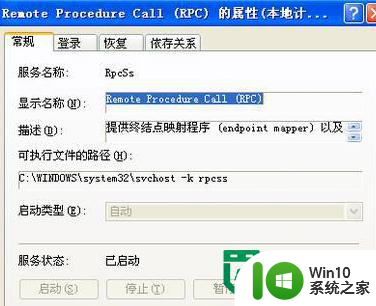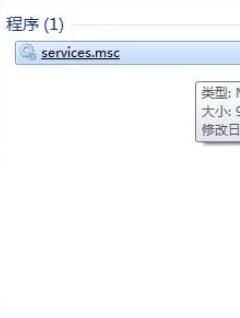无法启动windowstime服务的解决方法 windowstime服务无法启动怎么办
有些用户在校准电脑的时间是电脑却弹出无法启动windowstime服务,这该怎么解决呢?今天小编教大家无法启动windowstime服务的解决方法,操作很简单,大家跟着我的方法来操作吧。
解决方法:
方法一:
1.遇到这种情况,可能是因为帐户没有设置好的原因,先启动自已的帐户,具体方法,在Windows Time这一项上右键,选择“属性”。
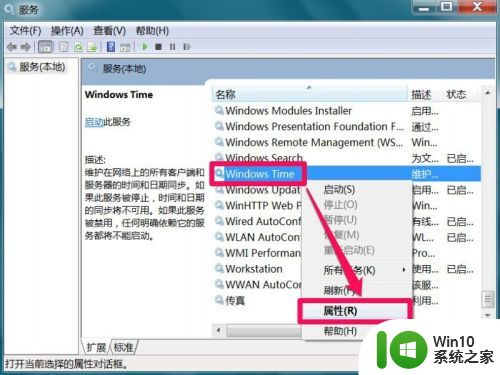
2.进入Windows Time的属性窗,选择“登录”选项卡,再选择“此用户”,点击右侧的“浏览”按钮。
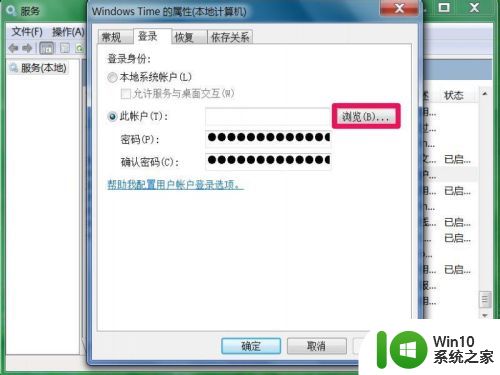
3. 进入选择用户窗口,其它没有可设置的,直接点击下面的“高级”按钮。
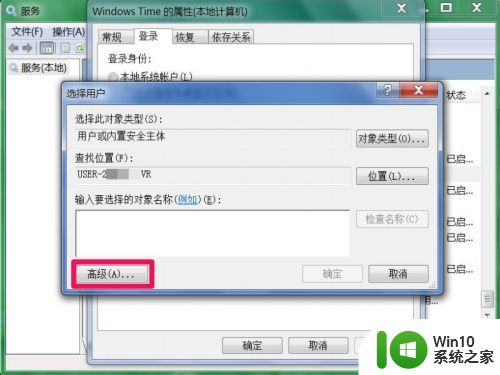
4.再进入下一个窗口,在这个界面的右侧中部,找到“立即查找”按钮,点击一下。
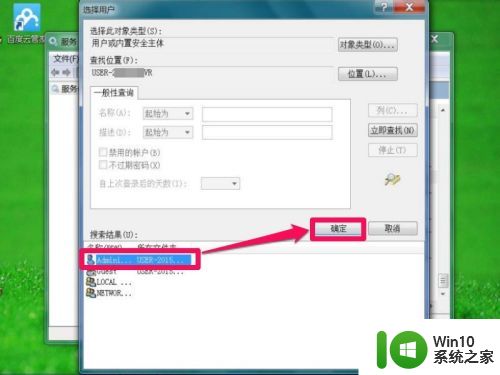
5.会在下面的搜索结果中列表框中,显示当前的所有的帐户,选择自已的帐户,然后按“确定”按钮。
如果是因为帐户没有启用,到此,问题就解决了,只要重启一次电脑,就能启动Windows Time服务。
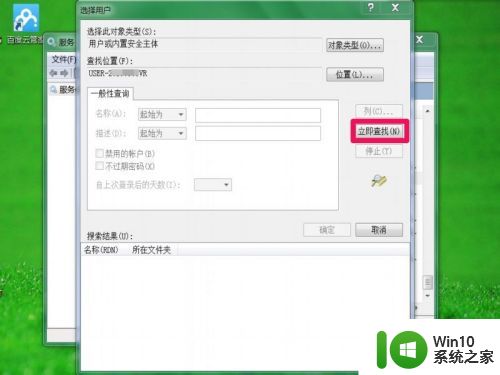
方法二:
1.如果上面方法仍不行,可能是与时间有关的动态链接文件w32time.dll损坏了,这个dll文件可以到网上去下载。
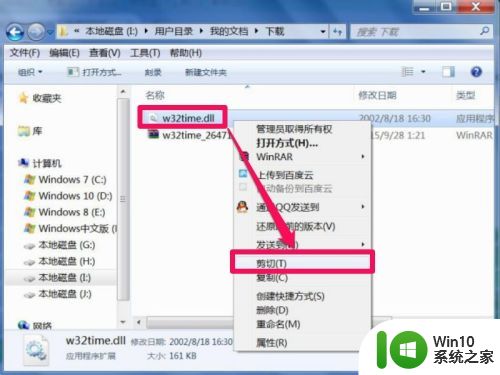
2. 下载到磁盘后,解压出来,将这个文件剪切或复制一下。提示,下载时,一定要注意这个文件是否与自已系统版本相符合。
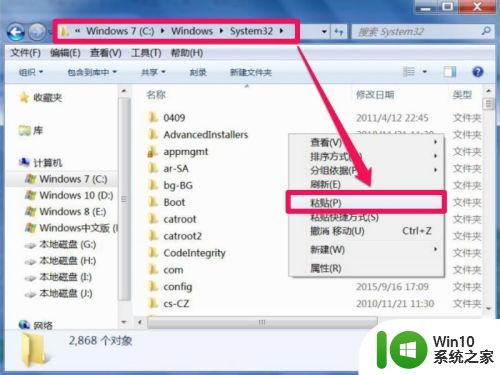
3.然后依次进入C:\Windows\System32文件夹,如果是64位系统,需要放在C:\Windows\SystWOW64文件夹,将这个w32time.dll文件粘贴到此。
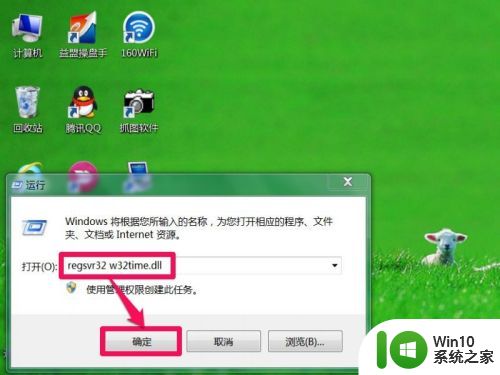
4.如果弹出替换窗口,选择“复制和替换”这一项,如果提示没有权限,可以重启电脑,开机按F8进入安全模式,在安全模式下,替换这个文件。
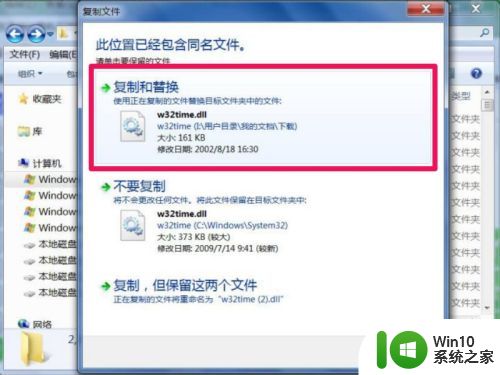
5. 再在开始菜单中打开“运行”程序,输入regsvr32 w32time.dll命令,确定,注册这个文件。
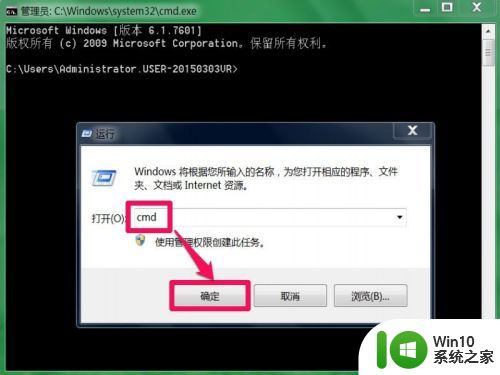
6. 再在运行编辑框中输入cmd命令,确定,进入命令提示符窗口。
进入命令提示符窗口后,在光标处,输入net start w32time命令,这个是时间服务启动命令,当然,也可以按上面方法进入服务窗口,启动Windows Time时间服务,效果是一样的。
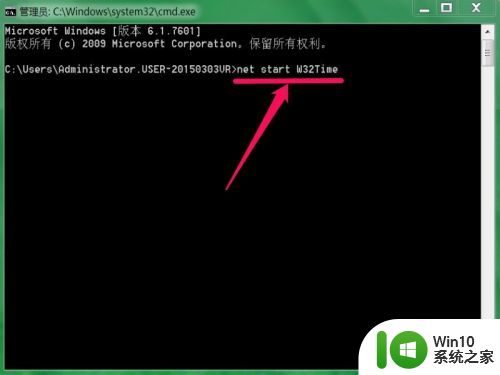
以上就是无法启动windowstime服务的解决方法的全部内容,有需要的用户就可以根据小编的步骤进行操作了,希望能够对大家有所帮助。